CMK Asistan Atama Sistemi Kullanım Kılavuzu (AVUKAT) MANİSA BAROSU
|
|
|
- Kelebek Karakuş
- 7 yıl önce
- İzleme sayısı:
Transkript
1 MANİSA BAROSU Uncubozköy Mah. Adalet Sarayı A Blok Kat: 2 MANİSA Tel : Faks : Internet : info@manisabarosu.org.tr CMK Asistan Atama Sistemi Kullanım Kılavuzu (AVUKAT)
2 İçindekiler Baronet Giriş 3 CMK İşlemleri 4-9 Adli Yardım İşlemleri Kişisel İşlemler Muhasebe İşlemleri 17 Disiplin İşlemleri 17 Sigorta Bilgileri 18 Diğer İşlemler Baronet Giriş CMK İşlemleri Bu bölümde bölgenizdeki günlük görevlendirmeleri, esas duruşma tarihlerinizi, hazırlık ve mahkeme puan listelerinin tamamını, aldığınız ve alacağınız ödemeleri görebilir, mazeret bildirebilir, aldığınız red puanlarını ne zaman ve hangi dosyadan aldığınızı görebilirsiniz. Kişisel İşlemler Bu bölümde adres, haberleşme, şifre, kullanıcı ve banka bilgilerinizi görebilir, bu bilgileri düzenleyebilir veya yeni adres ve haberleşme bilgisi ekleyebilirsiniz. Muhasebe İşlemleri Bu bölümde aidat borç bilgilerinizi görebilirsiniz. Disiplin İşlemleri Bu bölümde hakkınızdaki şikayetleri ve hakkınızda kesinleşmiş bir disiplin cezası olup olmadığını görebilirsiniz. Sigorta Bilgileri Bu bölümde sigorta bilgilerinizi görebilirsiniz. Diğer İşlemler Bu bölümde kurum arama, avukat arama, kan arama gibi işlemleri yapabilirsiniz.
3 CMK Asistan Baronet v3.0 sistemine girmek için Manisa Barosu nun resmi internet sitesi adresine girip Baronet linkini tıklamanız gerekmektedir. Karşınıza aşağıdaki ekran gelecektir. Burada Kullanıcı Tipi olarak Avukat seçiniz ve Baro tarafından size verilen sicil no, kullanıcı adı ve şifre bilgilerini doldurarak Giriş tuşuna basınız. Bilgileri doğru girerseniz aşağıdaki giriş ekranı karşınıza gelecektir. Sol bölümde ana menüler olarak CMK İşlemleri, Kişisel İşlemler, Muhasebe İşlemleri, Disiplin İşlemleri, Sigorta Bilgileri, Diğer İşlemler karşınıza gelecektir. İlgili menüye tıkladığınızda ana menülerin altında bulunan alt menüler ekrana gelecektir. 3
4 CMK İşlemleri Puan Listeleri Anamenü den CMK İşlemleri ne tıkladıktan sonra açılan alt menüdeki Puan Listeleri bölümüne tıklıyoruz. Hangi puan listesini görüntülemek istiyorsanız Hazırlık, Mahkeme türlerinden birini seçip görevli olduğunuz bölgeyi seçtikten sonra Puan Listesi butonuna tıklıyoruz. Puan Listesi butonuna tıklandıktan sonra, seçmiş olduğunuz türde puan listesi ekran görüntüsünde görmüş olduğunuz gibi açılacaktır. Seçmiş olduğunuz kriterler doğrultusunda bu ekranda Listede Kaçıncı Sırada olduğunuz, Nöbet Puanınız, Karakol, Savcılık, Sorgu, Ara Duruşma, Kayıt Puanı, Reddettiğiniz görevler, Red Puanınız, Mazeret Bitiş Tarihi, Son Görev Tarihi, Nöbet Tipiniz (Gündüz+ Gece / Gece+Gündüz) şeklinde görüntülenecektir. Ayrıca seçmiş olduğunuz Liste Tipi ve Bölge türünde sizin kişisel olarak gösterilen tablonuzun altında ilgili kriterlerdeki tüm Avukatların bu bilgileri de gösterilecektir. Gelen Kayıtlarda Ara : Listedeki bilgilere göre( ad,soyad,sicil no,nöbet puan gibi...) arama yapıp filtreleme yapabilirsiniz. 4
5 CMK İşlemleri Esas Duruşma Tarihleriniz Anamenü den CMK İşlemleri ne tıkladıktan sonra açılan alt menüdeki Esas Duruşma Tarihleriniz seçeneğine tıklıyoruz. Karşınıza aşağıdaki ekran görüntüsünde gördüğünüz gibi görevli olduğunuz Esas dosyaların Duruşma tarihi ve saati, İlgili Kurum, Dosya No, Şüpheli Sanık / Ad Soyad Suç şeklinde bir listesi gelecektir. CMK İşlemleri Ödeme Evrağı Hazırlama Anamenü den CMK İşlemleri ne tıkladıktan sonra alt menüdeki Ödeme Evrağı Hazırlama seçeneğine tıklıyoruz. Yukarıdaki listeden ödeme alacağınız Bölgenin ismini seçin.altta bulunan hakedişlerinizden ödeme almak istediklerinizi işaretleyip 'ÖDEME EVRAĞI OLUŞTUR' butonuna basmanız gerekmektedir. Ayrıca bu ekranda ; Aşağıdaki listede bulunan evraklarınıza Görev Yazısı dökmek için ilgili evrağın yanındaki alanına tıklayınız. 5
6 CMK İşlemleri Ödeme Takibi Anamenü den CMK İşlemleri ne tıkladıktan sonra açılan alt menüdeki Ödeme Takibi seçeneğine tıklıyoruz. Bu bölümde detay işaretine tıklayıp, Fiş detaylarını görebilir ve Excel Listesi olarak yazdırabilirsiniz. CMK İşlemleri CMK Ücret Tarife Anamenü den CMK İşlemleri ne tıkladıktan sonra açılan alt menüdeki CMK Ücret Tarife seçeneğine tıklıyoruz. Bu bölümde Yıllık olarak CMK Ücret Tarifeleri görüntülenmektedir. İlgili yılın yanındaki seçeneğine tıklayarak yıllık olarak belirlenen CMK Ücret Tarifelerini (Ücret Tipi, Esas Dosya Ücreti, Talimat Dosya Ücreti, Görevsizlik Ücreti, Esas Dosya Puanı, Talimat Dosya Puanı, Görevsizlik Puanı) ücret tipi bazında detaylı bir tablo halinde aşağıdaki resimde görmüş olduğunuz şekilde görüntülenmektedir 6
7 CMK İşlemleri Aktif - Pasif Anamenü den CMK İşlemleri ne tıkladıktan sonra açılan alt menüdeki Aktif - Pasif seçeneğine tıklıyoruz. Bu bölümde çalışmakta olduğunuz bölgeler detaylı bir şekilde aşağıdaki ekran görüntüsünde görüldüğü gibi tablo biçiminde listelenmektedir. CMK İşlemleri Mazeret Anamenü den CMK İşlemleri ne tıkladıktan sonra açılan alt menüdeki Mazeret seçeneğine tıklıyoruz. Bu bölümde bulunduğumuz yıl içerisinde kullanabiliceğiniz kalan mazeret süreniz Gün saat dakika olarak ve almış olduğunuz mazeretler bir liste olarak aşağıda verilen ekran görüntüsündeki gibi görüntülenmektedir. Eğer bir mazeret henüz başlamadan İptal edilmek isteniyorsa mazeret başlama tarihi(av. Bildirme Tarihi) nden önce iptal işlemi yapılabilir. İptali istenilen silmek istediğiniz mazeretin yanındaki işaretine tıklayıp almış olduğunuz mazereti silebilirsiniz. Daha önceden almış olduğunuz bir mazeret ile ilgili düzenleme yapmak istiyorsanız seçeneğine Mazeret Tarihlerinizle ilgili gerekli düzenlemeleri yapıp Kaydet tuşuna basarak mazeret tarihinizle ilgili düzenleme yapabilirsiniz. 7
8 CMK İşlemleri Mazeret (EKLE) Yeni bir mazeret eklemek için seçeneğine tıklıyoruz. Karşınıza yine bulunduğunuz yıl içerisinde Kalan mazeret sürenizi gösteren ve Mazeret Sebebinizi (Red Sebep), Mazeret Başlangıç(Av. Bildirme Tarihi) ve Mazeret Bitiş Tarihinizi seçebileceğiniz bir ekran gelecektir. Listeden seçiminizi yaptıkatn sonra Kaydet tuşuna basıyoruz ve bu şekilde yeni bir mazeret ekliyoruz. CMK İşlemleri Red Puan Detayları Anamenü den CMK İşlemleri ne tıkladıktan sonra açılan alt menüdeki Red Puan Detayları seçeneğine tıklıyoruz. Çalıştığınız bölgeyi seçtiğinizde daha önceden yapmış olduğu Red(Cevap Vermedi, Meşgul, Ulaşılamadı... gibi) lere ilişkin detayların (Kurum, Dosya No, Atama no, Sebep, Av. Bildirme Tarihi, Mazeret Bitiş Tarihi) bazında listelendiği bölümdür. 8
9 CMK İşlemleri CMK Ajanda İstediğiniz tarihleri seçerek gün bazlı mazeret oluşturabilirsiniz. CMK İşlemleri Eksik Dosya Kaydet Anamenü den CMK İşlemleri ne tıkladıktan sonra alt menüdeki Eksik Dosya Kaydet seçeneğine tıklıyoruz. Bu bölüm Eksik Dosya Kaydetme için kullanılacak bölümdür. Sistemin açıldığı ilk ay boyunca açık kalacak ve sonra kapatılacaktır. 9
10 Adli Yardım İşlemleri Günlük Görevlendirmeler Anamenü den Adli Yardım İşlemleri ne tıkladıktan sonra açılan alt menüdeki Günlük Görevlendirmeler seçeneğine tıklıyoruz. Bu bölümde Tarih bölümünden belirtmiş olduğunuz tarih aralığında almış olduğunuz görevlerin listesini görebilirsiniz. Ekran ilk açıldığı anda karşınıza o gün içerisinde varsa görevli oludğunuz dosyaların listesi gelecektir. Adli Yardım İşlemleri Reddettiğiniz Görevlendirmeler Anamenü den Adli Yardım İşlemleri ne tıkladıktan sonra açılan alt menüdeki Reddettiğiniz Görevlendirmeler seçeneğine tıklıyoruz. Bu bölümde reddetmiş olduğunuz adli yardım görevlerinin listesini görebilirsiniz. 10
11 Adli Yardım İşlemleri Nöbet Günü Seçimi Anamenü den Adli Yardım İşlemleri ne tıkladıktan sonra açılan alt menüdeki Nöbet Günü Seçimi bölümüne tıklıyoruz. Bu bölümde nöbet günlerinizi görebilir nöbet günü seçimi yapabilirsiniz. Adli Yardım İşlemleri Aldığınız Görevler Anamenü den Adli Yardım İşlemleri ne tıkladıktan sonra açılan alt menüdeki Aldığınız Görevler bölümüne tıklıyoruz. Aşağıdakı ekran görüntüsündeki gibi almış olduğunuz tüm görevlerin listesi karşınıza listelenecek 11
12 Adli Yardım İşlemleri Ödenmeyi Bekleyen Dosyalar Anamenü den Adli Yardım İşlemleri ne tıkladıktan sonra açılan alt menüdeki Ödenmeyi Bekleyen Dosyalar bölümüne tıklıyoruz. Bu bölümde ödenmeyi bekleyen evrağınız var ise onların listesi karşıınıza gelecektir. Adli Yardım İşlemleri Aldığınız Ödemeler Anamenü den Adli Yardım İşlemleri ne tıkladıktan sonra açılan alt menüdeki Aldığınız Ödemeler bölümüne tıklıyoruz. Baronet in bu bölümünde almış olduğunuz yada alacağınız tüm ödemelerin listesini tutarlarıyla birlikte detaylı bir şekilde görerek istediğiniz tediye fişini yazdırmanıza olanak sağlar. Listede almış olduğunuzu ödemelerin durumu Ödendi, henüz almamış olduğunuz ödemelerin durumu Ödencek olarak gösterilecektir. 12
13 Adli Yardım İşlemleri Dava Alanlarınız Anamenü den Adli Yardım İşlemleri ne tıkladıktan sonra açılan alt menüdeki Dava Alanlarınız bölümüne tıklıyoruz.bu bölümde seçmiş olduğunuz dava alanlarınızı görebilirsiniz. Adli Yardım İşlemleri Adli Yardım Ücret Tarifesi Anamenü den Adli Yardım İşlemleri ne tıkladıktan sonra açılan alt menüdeki Adli Yardım Ücret Tarifesi seçeneğine tıklıyoruz. Bu bölümde Adli Yardım görevleri için hangi görevden ne kadar ücret alınacağı bilgisini Dosya ve Kurum bazında görebilirsiniz. 13
14 Adli Yardım İşlemleri Görevlendirme Listesi Anamenü den Adli Yardım İşlemleri ne tıkladıktan sonra açılan alt menüdeki Görevlendirme Listesi seçeneğine tıklıyoruz. Bu bölümde bölgeyi seçerek Görevlendirme Listelerini ve çalıştığınız bölgede kaçıncı sırada olduğunuzu görebilirsiniz. 14
15 Kişisel İşlemler Adres Bilgileri Bu bölümde kurumunuzun Baroda kayıtlı adres bilgilerini görebilirsiniz. Bir yanlışlık veya değişiklik durumunda adresinizi ilgili adrese tıklayarak değiştirebilirsiniz. Adres bilgileri gözükmüyorsa üstteki butonuyla adresinizi tanımlayabilirsiniz. Kişisel İşlemleri Haberleşme Bilgileri Bu bölümde baroda kayıtlı iletişim bilgilerinizi görebilirsiniz. Telefonlarınızda bir değişiklik olduğunda seçeneğinden işlem yapabilirsiniz. Yeni telefon numaraları için bu ekranda seçeneğine tıklayarak telefonlarınızı ekleyebilirsiniz. İrtibat telefonunuz hangisiyse onu seçip kaydedebilirsiniz. Not :Burada seçtiğiniz irtibat telefonu CMK aramalarında kullanılacak numaranızdır. 15
16 Kişisel İşlemler Şifre Değiştirme Bu bölümden Baronet şifrenizi değiştirebilirsiniz. İlk kullanımda Baro tarafından size verilen şifreyi değiştirmenizi tavsiye ederiz. Muhasebe İşlemleri Borç Bilgileriniz Anamenü den Muhasebe İşlemleri ne tıkladıktan sonra açılan alt menüdeki Borç Bilgileriniz bölümüne tıklıyoruz. Bu bölümde varolan borç bilgilerinizi Tahsil Tipi, Cari Dönem Borcu, Geçmiş Sene Borcu, Toplam şeklinde detaylı bir tablo şeklinde görebilirsiniz 16
17 Disiplin İşlemleri Hakkınızdaki Şikayetler Anamenü den Disiplin İşlemleri ne tıkladıktan sonra açılan alt menüdeki Hakkınızdaki Şikayetler seçeneğine tıklıyoruz. Bu bölümde hakkınızda açılmış olan şikayet dosyalarını (Esas No) ve şikayet tarihiyle birlikte Liste şeklinde görebilirsiniz. Sigorta Bilgileri Sigorta Bilgileriniz Anamenü den Sigorta İşlemleri ne tıkladıktan sonra açılan alt menüdeki Sigorta Bilgileriniz seçeneğine tıklıyoruz. Bu bölümde Sigorta Sicil No, Sigortaya Giriş Tarihi, Sigorta Hareket Tarihi gibi sigorta bilgilerinizi görebilirsiniz. Diğer İşlemler Kurum Arama 17
18 Anamenü den Diğer İşlemler e tıkladıktan sonra açılan alt menüdeki Kurum Arama seçeneğine tıklıyoruz. Bu bölümde aradığınız Kurum tipini listeden ( Karakol, Savcılık, Mahkeme, Baro, Adalet Komisyonu, Banka, Banka Şubesi, Jandarma, Adli Sicil, Cezaevi, İcra Dairesi, Baro Hakem Kurulu) seçip aradığınız kurumun adını yazdıktan sonra Ara butonuna tıklıyoruz. Karşınıza arama yapmış olduğunuz kriterlere göre ilgili kurumların isimleri gelecektir. İletişim bilgilerini görmek istediğiniz Kurum un detay sütununda bulunan seçeneğine tıklayınız. Karşınıza ilgili kurumun iletişim bilgileri(adres, Telefon..) görüntülenecektir. Diğer İşlemler Avukat Arama Anamenü den Diğer İşlemler e tıkladıktan sonra açılan alt menüdeki Avukat Arama seçeneğine tıklıyoruz. Bu bölümde aradığınız Avukatın Sicil numarasını, Adını veya Soyadını yazdıktan sonra Ara butonuna tıklıyoruz. Karşınıza arama kriterlerine yazmış olduğunuz bilgilere göre aradığınız avukat gelecektir. Avukata ilişkin (Telefon, Adres gibi) detay bilgileri görmek için ilgili avukatın satırında detay sütununun altında bulunan İlgili avukatın detay bilgileri gözükecektir. seçeneğine tıklayınız. 18
19 Diğer İşlemler Kan Arama Anamenü den Diğer İşlemler e tıkladıktan sonra açılan alt menüdeki Kan Arama seçeneğine tıklıyoruz. Bu bölümde aradığınız Kan grubunu aşağıdaki listeden seçebilirsiniz. Aramış olduğunuz Kan Grubu kriterine göre (Örn: A RH+) aşağıdaki ekranda görülmüş olduğu gibi o kan grubuna sahip avukatların bir listesi karşınıza gelecektir. 19
CMK Asistan Atama Sistemi Kullanım Kılavuzu (AVUKAT)
 MERSİN BAROSU ADLİYE SARAYI KAT:2 MERKEZ/MERSİN Telefon : 03242313127 Fax : 03242382959 Internet : www.mersinbarosu.org.tr E-mail : info@mersinbarosu.org.tr CMK Asistan Atama Sistemi Kullanım Kılavuzu
MERSİN BAROSU ADLİYE SARAYI KAT:2 MERKEZ/MERSİN Telefon : 03242313127 Fax : 03242382959 Internet : www.mersinbarosu.org.tr E-mail : info@mersinbarosu.org.tr CMK Asistan Atama Sistemi Kullanım Kılavuzu
CMK Asistan Atama Sistemi Kullanım Kılavuzu (AVUKAT) RİZE BAROSU
 RİZE BAROSU Adalet Sarayı Kat : 2 Merkez / Rize Telefon : (0464) 217 24 80 Faks : (0464) 217 24 04 Internet : www.rizebarosu.org.tr E-mail : info@rizebarosu.org.tr CMK Asistan Atama Sistemi Kullanım Kılavuzu
RİZE BAROSU Adalet Sarayı Kat : 2 Merkez / Rize Telefon : (0464) 217 24 80 Faks : (0464) 217 24 04 Internet : www.rizebarosu.org.tr E-mail : info@rizebarosu.org.tr CMK Asistan Atama Sistemi Kullanım Kılavuzu
CMK Asistan Atama Sistemi Kullanım Kılavuzu (AVUKAT) ESKİŞEHİR BAROSU
 ESKİŞEHİR BAROSU Adliye Sarayı Kat:3 No:346 ESKİŞEHİR Telefon : (0222) 240 14 00 Fax : (0222) 240 71 70 Internet : www.eskisehirbarosu.org.tr E-mail : info@eskisehirbarosu.org.tr CMK Asistan Atama Sistemi
ESKİŞEHİR BAROSU Adliye Sarayı Kat:3 No:346 ESKİŞEHİR Telefon : (0222) 240 14 00 Fax : (0222) 240 71 70 Internet : www.eskisehirbarosu.org.tr E-mail : info@eskisehirbarosu.org.tr CMK Asistan Atama Sistemi
CMK Asistan Atama Sistemi Kullanım Kılavuzu (AVUKAT)
 Adalet Sarayı Zemin Kat ANTAKYA/HATAY Telefon : 0326 215 18 77 Fax : 0326 214 30 96 http:\\www.hataybarosu.org.tr CMK Asistan Atama Sistemi Kullanım Kılavuzu (AVUKAT) İçindekiler Baronet Giriş 3 CMK İşlemleri
Adalet Sarayı Zemin Kat ANTAKYA/HATAY Telefon : 0326 215 18 77 Fax : 0326 214 30 96 http:\\www.hataybarosu.org.tr CMK Asistan Atama Sistemi Kullanım Kılavuzu (AVUKAT) İçindekiler Baronet Giriş 3 CMK İşlemleri
CMK Asistan Atama Sistemi Kullanım Kılavuzu (AVUKAT)
 ISPARTA BAROSU FATİH MH. YENİ ADLİYE SARAYI KAT:3 MERKEZ/ISPARTA Telefon : 02462285410-11 Fax : 02462285412 Internet : http://www.ispartabarosu.org.tr E-mail : ispartabarosu@gmail.com CMK Asistan Atama
ISPARTA BAROSU FATİH MH. YENİ ADLİYE SARAYI KAT:3 MERKEZ/ISPARTA Telefon : 02462285410-11 Fax : 02462285412 Internet : http://www.ispartabarosu.org.tr E-mail : ispartabarosu@gmail.com CMK Asistan Atama
CMK Asistan Atama Sistemi Kullanım Kılavuzu (AVUKAT)
 MARDİN BAROSU 13 Mart mah. İl müftülüğü arkası 48. Sok. No:8 Yenişehir/MARDİN Telefon : 04822136043 Fax : 04822121876 Internet : www.mardinbarosu.org.tr E-mail : info@mardinbarosu.org.tr CMK Asistan Atama
MARDİN BAROSU 13 Mart mah. İl müftülüğü arkası 48. Sok. No:8 Yenişehir/MARDİN Telefon : 04822136043 Fax : 04822121876 Internet : www.mardinbarosu.org.tr E-mail : info@mardinbarosu.org.tr CMK Asistan Atama
CMK Asistan Atama Sistemi Kullanım Kılavuzu (AVUKAT)
 ANKARA BAROSU ADLİYE SARAYI KAT:5 SIHHİYE/ANKARA Telefon : 4167200 Fax : 3092237 Internet : www.ankarabarosu.org.tr E-mail : ankarabarosu@ankarabarosu.org.tr CMK Asistan Atama Sistemi Kullanım Kılavuzu
ANKARA BAROSU ADLİYE SARAYI KAT:5 SIHHİYE/ANKARA Telefon : 4167200 Fax : 3092237 Internet : www.ankarabarosu.org.tr E-mail : ankarabarosu@ankarabarosu.org.tr CMK Asistan Atama Sistemi Kullanım Kılavuzu
CMK Asistan Atama Sistemi Kullanım Kılavuzu (AVUKAT)
 ANTALYA BAROSU Meltem Mah. 3822 Sok. Baro Han 2.KAT MERKEZ / ANTALYA Tel : 0 242 238 61 55 Faks : 0 242 237 10 73 İnternet:http://www.antalyabarosu.org.tr CMK Asistan Atama Sistemi Kullanım Kılavuzu (AVUKAT)
ANTALYA BAROSU Meltem Mah. 3822 Sok. Baro Han 2.KAT MERKEZ / ANTALYA Tel : 0 242 238 61 55 Faks : 0 242 237 10 73 İnternet:http://www.antalyabarosu.org.tr CMK Asistan Atama Sistemi Kullanım Kılavuzu (AVUKAT)
CMK Asistan Atama Sistemi Kullanım Kılavuzu (AVUKAT) İZMİR BAROSU
 İZMİR BAROSU 1456 Sokak, No: 14, Alsancak / İZMİR Tel: 0 (232) 463 00 14 Faks: 0 (232) 463 66 74 Internet : www.izmirbarosu.org.tr E- Mail: info@izmirbarosu.org.tr CMK Asistan Atama Sistemi Kullanım Kılavuzu
İZMİR BAROSU 1456 Sokak, No: 14, Alsancak / İZMİR Tel: 0 (232) 463 00 14 Faks: 0 (232) 463 66 74 Internet : www.izmirbarosu.org.tr E- Mail: info@izmirbarosu.org.tr CMK Asistan Atama Sistemi Kullanım Kılavuzu
CMK Asistan Atama Sistemi Kullanım Kılavuzu (KOVUŞTURMA) ESKİŞEHİR BAROSU
 ESKİŞEHİR BAROSU Adliye Sarayı Kat:3 No:346 ESKİŞEHİR Telefon : (0222) 240 14 00 Fax : (0222) 240 71 70 Internet : www.eskisehirbarosu.org.tr E-mail : info@eskisehirbarosu.org.tr CMK Asistan Atama Sistemi
ESKİŞEHİR BAROSU Adliye Sarayı Kat:3 No:346 ESKİŞEHİR Telefon : (0222) 240 14 00 Fax : (0222) 240 71 70 Internet : www.eskisehirbarosu.org.tr E-mail : info@eskisehirbarosu.org.tr CMK Asistan Atama Sistemi
CMK Asistan Atama Sistemi Kullanım Kılavuzu (SORUŞTURMA) ADANA BAROSU
 ADANA BAROSU ADLİYE SARAYI SEYHAN/ADANA Telefon :0 422 351 2121 Fax :0 422 3594426 Internet : www.adanabarosu.org.tr E-mail : adanabarosu@adanabarosu.org.tr CMK Asistan Atama Sistemi Kullanım Kılavuzu
ADANA BAROSU ADLİYE SARAYI SEYHAN/ADANA Telefon :0 422 351 2121 Fax :0 422 3594426 Internet : www.adanabarosu.org.tr E-mail : adanabarosu@adanabarosu.org.tr CMK Asistan Atama Sistemi Kullanım Kılavuzu
CMK Asistan Atama Sistemi Kullanım Kılavuzu (SORUŞTURMA) SiVAS BAROSU
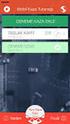 SiVAS BAROSU GÜLTEPE MAHALLESİ ERZURUM -ERZİNCAN ÇEVRE YOLU CADDESİ NO:5 ADLİYE SARAYI BARO BAŞKANLIĞI MERKEZ/SİVAS Telefon : 03462215178 Fax : 03462239661 Internet : http://www.sivasbarosu.org.tr E-mail
SiVAS BAROSU GÜLTEPE MAHALLESİ ERZURUM -ERZİNCAN ÇEVRE YOLU CADDESİ NO:5 ADLİYE SARAYI BARO BAŞKANLIĞI MERKEZ/SİVAS Telefon : 03462215178 Fax : 03462239661 Internet : http://www.sivasbarosu.org.tr E-mail
 OTOMATİK CMK ATAMA SİSTEMİ AVUKAT MODÜLÜ KULLA IM KILAVUZU OCAS TÜRKİYE(KULLA MA KLAVUZU) www.ocastürkiye.com adresinden girildiğinde karşınıza sizden il,tip,kullanıcı adı ve parola isteyen bir sayfa çıkmaktadır.şehir
OTOMATİK CMK ATAMA SİSTEMİ AVUKAT MODÜLÜ KULLA IM KILAVUZU OCAS TÜRKİYE(KULLA MA KLAVUZU) www.ocastürkiye.com adresinden girildiğinde karşınıza sizden il,tip,kullanıcı adı ve parola isteyen bir sayfa çıkmaktadır.şehir
Sözleşmeli Personel Karşılıklı Yer Değişikliği Başvuru Kılavuzu
 Sözleşmeli Personel Karşılıklı Yer Değişikliği Başvuru Kılavuzu 1-Personel Uygulamalarına Giriş UYAP kullanıcı adınız ve şifreniz ile giriş yaptıktan sonra "Personel Uygulamalarına" giriş yapınız. 2-Atanma
Sözleşmeli Personel Karşılıklı Yer Değişikliği Başvuru Kılavuzu 1-Personel Uygulamalarına Giriş UYAP kullanıcı adınız ve şifreniz ile giriş yaptıktan sonra "Personel Uygulamalarına" giriş yapınız. 2-Atanma
Vodafone Cep Sağlık. Kullanıcı Yardım Kılavuzu Sayfa isimlerine tıklayarak ilerleyebilirsiniz. İçindekiler
 Vodafone Cep Sağlık Kullanıcı Yardım Kılavuzu Sayfa isimlerine tıklayarak ilerleyebilirsiniz. Sayfa Adı Sayfa Numarası Kullanıcı Girişi 2 Profilim 3 Acil Durum Sağlık Bilgilerim 4 Özlük Bilgilerim 5 Sağlık
Vodafone Cep Sağlık Kullanıcı Yardım Kılavuzu Sayfa isimlerine tıklayarak ilerleyebilirsiniz. Sayfa Adı Sayfa Numarası Kullanıcı Girişi 2 Profilim 3 Acil Durum Sağlık Bilgilerim 4 Özlük Bilgilerim 5 Sağlık
GİRİŞ KULLANIM KILAVUZU
 İçindekiler GİRİŞ... 2 KULLANIM KILAVUZU... 3 Kullanıcı Arayüzü;... 3 Full sürümde yer alan modüller;... 4 Finans Modülü... 5 Yeni Cari hesap nasıl eklenir?... 5 Cari Hesap Fişi Nasıl Oluşturulur?... 8
İçindekiler GİRİŞ... 2 KULLANIM KILAVUZU... 3 Kullanıcı Arayüzü;... 3 Full sürümde yer alan modüller;... 4 Finans Modülü... 5 Yeni Cari hesap nasıl eklenir?... 5 Cari Hesap Fişi Nasıl Oluşturulur?... 8
Bu döküman Niğde Üniversitesi Akademik Bilgi Sistemi için kullanma kılavuzudur. İçerik olarak, sistemin kullanım şeklini göstermektedir.
 Bu döküman Niğde Üniversitesi Akademik Bilgi Sistemi için kullanma kılavuzudur. İçerik olarak, sistemin kullanım şeklini göstermektedir. Akademik Bilgi Sistemi ne http://mf.nigde.edu.tr/akbis adresinden
Bu döküman Niğde Üniversitesi Akademik Bilgi Sistemi için kullanma kılavuzudur. İçerik olarak, sistemin kullanım şeklini göstermektedir. Akademik Bilgi Sistemi ne http://mf.nigde.edu.tr/akbis adresinden
Ankara Üniversitesi Sınav Yönetim Merkezi. ASİS Bina Yöneticisi Kılavuzu (v1.2)
 Ankara Üniversitesi Sınav Yönetim Merkezi ASİS Bina Yöneticisi Kılavuzu (v1.2) ASİS Yönetici Girişi: http://gbs.ankara.edu.tr/admin adresinden BİNA YÖNETİCİSİ olarak sisteme giriş yapılacaktır. Kullanıcı
Ankara Üniversitesi Sınav Yönetim Merkezi ASİS Bina Yöneticisi Kılavuzu (v1.2) ASİS Yönetici Girişi: http://gbs.ankara.edu.tr/admin adresinden BİNA YÖNETİCİSİ olarak sisteme giriş yapılacaktır. Kullanıcı
MEBİS Kullanım Kılavuzu. Öğretim Elemanı Yeni. 2013-2015 - İstanbul Medipol Üniversitesi
 MEBİS Kullanım Kılavuzu Öğretim Elemanı Yeni 2013-2015 - İstanbul Medipol Üniversitesi İçindekiler 1. Uzem 1. Uzem mebis.medipol.edu.tr adresine girdiğinizde sol alt tarafta bulunan seçeneklerden "Muzem
MEBİS Kullanım Kılavuzu Öğretim Elemanı Yeni 2013-2015 - İstanbul Medipol Üniversitesi İçindekiler 1. Uzem 1. Uzem mebis.medipol.edu.tr adresine girdiğinizde sol alt tarafta bulunan seçeneklerden "Muzem
Kullanıcı Giriş Ekranı
 KULLANIM KILAVUZU Kullanıcı Giriş Ekranı Programı ilk defa kurduysanız kullanıcı adınız ve şifreniz palmiye dir. Server a bağlanmak için server yazan kutuya tıklayınız. IP Numarası olarak Server IP Numarası
KULLANIM KILAVUZU Kullanıcı Giriş Ekranı Programı ilk defa kurduysanız kullanıcı adınız ve şifreniz palmiye dir. Server a bağlanmak için server yazan kutuya tıklayınız. IP Numarası olarak Server IP Numarası
Yukarıdaki ekrandan menülere ulaşabilirsiniz.
 KULLANIM KILAVUZU Yukarıdaki ekrandan menülere ulaşabilirsiniz. YENİ DOĞRUDAN TEMİN EKLE butonu tıklayıp yeni doğrudan temin oluşturabilirsiniz. SEÇİLİ DOĞRUDAN TEMİNLE ÇALIŞ butonu ile listede yer alan
KULLANIM KILAVUZU Yukarıdaki ekrandan menülere ulaşabilirsiniz. YENİ DOĞRUDAN TEMİN EKLE butonu tıklayıp yeni doğrudan temin oluşturabilirsiniz. SEÇİLİ DOĞRUDAN TEMİNLE ÇALIŞ butonu ile listede yer alan
İŞLETME İŞLEMLERİ KULLANIM KLAVUZU. İşletme Yardımcı Klavuz
 İŞLETME İŞLEMLERİ KULLANIM KLAVUZU İşletme Yardımcı Klavuz 4/3/2013 İÇİNDEKİLER 1- Sisteme Girebilmek için Nasıl Kullanıcı Oluşturulur?... 2 1.1.1 Yeni İşletme Kullanıcısı... 3 1.1.2 Kullanıcı Adı ile
İŞLETME İŞLEMLERİ KULLANIM KLAVUZU İşletme Yardımcı Klavuz 4/3/2013 İÇİNDEKİLER 1- Sisteme Girebilmek için Nasıl Kullanıcı Oluşturulur?... 2 1.1.1 Yeni İşletme Kullanıcısı... 3 1.1.2 Kullanıcı Adı ile
Admin. Admin.
 Admin İçindekiler VeduBox Admin... 3 Ana Sayfa... 3 Ayarlar... 3 Genel... 3 Ödeme... 4 Ders... 4 Sms-Email... 4 Diğer... 5 Şube Yetkilileri... 5 Öğretmenler... 5 Kullanıcı İşlemleri... 5 Şubeler... 5 Şube
Admin İçindekiler VeduBox Admin... 3 Ana Sayfa... 3 Ayarlar... 3 Genel... 3 Ödeme... 4 Ders... 4 Sms-Email... 4 Diğer... 5 Şube Yetkilileri... 5 Öğretmenler... 5 Kullanıcı İşlemleri... 5 Şubeler... 5 Şube
Resimdeki alandan tarih aralığı belirterek de (testlerin hasta hesabına aktarıldığı tarihi baz alır). İstek yapılan hasta listesine ulaşabilirsiniz.
 LABORATUAR MODÜLÜ GENEL İŞLEYİŞ Meddata laboratuar modülünde hastalarınızı dosya numarasıyla onaylı işlemleri id numarasıyla kolaylıkla erişebilirsiniz. Bunun için ilgili alanlara numaraları girip enter
LABORATUAR MODÜLÜ GENEL İŞLEYİŞ Meddata laboratuar modülünde hastalarınızı dosya numarasıyla onaylı işlemleri id numarasıyla kolaylıkla erişebilirsiniz. Bunun için ilgili alanlara numaraları girip enter
MEBİS Kullanım Kılavuzu. Öğrenci. 2013-2015 - İstanbul Medipol Üniversitesi
 MEBİS Kullanım Kılavuzu Öğrenci 2013-2015 - İstanbul Medipol Üniversitesi İçindekiler 1. Uzem 1. Uzem Seçili haftaya öğretim elemanının eklediği bir canlı ders varsa dersin başlığı üzerine tıklayınız açılan
MEBİS Kullanım Kılavuzu Öğrenci 2013-2015 - İstanbul Medipol Üniversitesi İçindekiler 1. Uzem 1. Uzem Seçili haftaya öğretim elemanının eklediği bir canlı ders varsa dersin başlığı üzerine tıklayınız açılan
BAŞARI DESTEK PORTALI YENİLENDİ
 BAŞARI DESTEK PORTALINA GİRİŞ BAŞARI DESTEK PORTALI YENİLENDİ http://destek.basariticaret.com/ adresine girdiğinizde Şekil 1 deki ekran gelmekte ve kullanıcı kodu ve şifre bölümlerini doldurmanız gerekmektedir.
BAŞARI DESTEK PORTALINA GİRİŞ BAŞARI DESTEK PORTALI YENİLENDİ http://destek.basariticaret.com/ adresine girdiğinizde Şekil 1 deki ekran gelmekte ve kullanıcı kodu ve şifre bölümlerini doldurmanız gerekmektedir.
1. Portala Giriş. 2. Portalın Kullanımı Genel
 1. Portala Giriş Masraf beyanı portalına girmek için http://www.agmasraf.com adresine girilir. Sistem sizi tanıyarak girişi gerçekleştirir, şifre sorması durumunda Kullanıcı adı kısmına; sicil numarası,
1. Portala Giriş Masraf beyanı portalına girmek için http://www.agmasraf.com adresine girilir. Sistem sizi tanıyarak girişi gerçekleştirir, şifre sorması durumunda Kullanıcı adı kısmına; sicil numarası,
2016 Bahar Dönemi. İşveren ve İşveren Vekili için. İş Sağlığı ve Güvenliği Hizmetleri. e-sertifika Programı. Başvuru Kılavuzu
 2016 Bahar Dönemi İşveren ve İşveren Vekili için İş Sağlığı ve Güvenliği Hizmetleri e-sertifika Programı Başvuru Kılavuzu 1. Genel Bilgi 2. Yeni Üyelik Giriş İşlemleri 3. Başvuru İşlemleri 4. Şifre Hatırlatma
2016 Bahar Dönemi İşveren ve İşveren Vekili için İş Sağlığı ve Güvenliği Hizmetleri e-sertifika Programı Başvuru Kılavuzu 1. Genel Bilgi 2. Yeni Üyelik Giriş İşlemleri 3. Başvuru İşlemleri 4. Şifre Hatırlatma
T.C. BĠLĠM, SANAYĠ VE TEKNOLOJĠ BAKANLIĞI BĠLGĠ ĠġLEM DAĠRESĠ BAġKANLIĞI. ġġrketler BĠLGĠ SĠSTEMĠ (ġbs) PROJESĠ
 Sayfa : 1/36 T.C. BĠLĠM, SANAYĠ VE TEKNOLOJĠ BAKANLIĞI BĠLGĠ ĠġLEM DAĠRESĠ BAġKANLIĞI ġġrketler BĠLGĠ SĠSTEMĠ (ġbs) - 0064 PROJESĠ YAZILIM KULLANIM KILAVUZU (GĠRĠġĠMCĠ) Sayfa : 2/36 ĠÇĠNDEKĠLER 1. GĠRĠġ...
Sayfa : 1/36 T.C. BĠLĠM, SANAYĠ VE TEKNOLOJĠ BAKANLIĞI BĠLGĠ ĠġLEM DAĠRESĠ BAġKANLIĞI ġġrketler BĠLGĠ SĠSTEMĠ (ġbs) - 0064 PROJESĠ YAZILIM KULLANIM KILAVUZU (GĠRĠġĠMCĠ) Sayfa : 2/36 ĠÇĠNDEKĠLER 1. GĠRĠġ...
ZİRVEDRİVEWEB YAZILIMI KULLANIM KILAVUZU
 ZİRVEDRİVEWEB YAZILIMI KULLANIM KILAVUZU Kullanıcı Girişi:Giriş ekranınd dan kullanıcı adı ve şifre bilgileri girilip giriş butonuna basılaraksisteme giriş yapılır. Sistem Ekranı: 4 2 Klasörler Dosyalar
ZİRVEDRİVEWEB YAZILIMI KULLANIM KILAVUZU Kullanıcı Girişi:Giriş ekranınd dan kullanıcı adı ve şifre bilgileri girilip giriş butonuna basılaraksisteme giriş yapılır. Sistem Ekranı: 4 2 Klasörler Dosyalar
SINAV BAŞVURU KILAVUZU
 SINAV BAŞVURU KILAVUZU 1. Genel Bilgi 2. Yeni Üyelik Giriş İşlemleri 3. Başvuru İşlemleri 4. Şifremi Unuttum 5. E-Posta Adresimi Unuttum 6. Sisteme Giriş Süreci 1. Genel Bilgi Bu kılavuz Anadolu Üniversitesi
SINAV BAŞVURU KILAVUZU 1. Genel Bilgi 2. Yeni Üyelik Giriş İşlemleri 3. Başvuru İşlemleri 4. Şifremi Unuttum 5. E-Posta Adresimi Unuttum 6. Sisteme Giriş Süreci 1. Genel Bilgi Bu kılavuz Anadolu Üniversitesi
Marport Eğitim Portalı Kullanma Kılavuzu
 Marport Eğitim Portalı Kullanma Kılavuzu Marport eğitim portalı firmamız bünyesinde aldığınız veya almanız gereken eğitimlerinizin takibini sağlayabileceğiniz aynı zamanda sizin için hazırlanan ve sisteme
Marport Eğitim Portalı Kullanma Kılavuzu Marport eğitim portalı firmamız bünyesinde aldığınız veya almanız gereken eğitimlerinizin takibini sağlayabileceğiniz aynı zamanda sizin için hazırlanan ve sisteme
İÇERİK YÖNETİM SİSTEMİ KULLANMA KILAVUZU
 T.C. SÜLEYMAN DEMİREL ÜNİVERSİTESİ BİLGİ İŞLEM DAİRE BAŞKANLIĞI İÇERİK YÖNETİM SİSTEMİ KULLANMA KILAVUZU Hazırlayanlar Mahmut ÖZDEMİR Sezgin SERPEN Büşra TUNCER Yönetim Paneli Kullanımı Sistemin yönetim
T.C. SÜLEYMAN DEMİREL ÜNİVERSİTESİ BİLGİ İŞLEM DAİRE BAŞKANLIĞI İÇERİK YÖNETİM SİSTEMİ KULLANMA KILAVUZU Hazırlayanlar Mahmut ÖZDEMİR Sezgin SERPEN Büşra TUNCER Yönetim Paneli Kullanımı Sistemin yönetim
e-icraproplus UYAP Takip Açma ve Sorgulama Uygulaması Kullanım Kılavuzu
 1 e-icraproplus UYAP Takip Açma ve Sorgulama Uygulaması Kullanım Kılavuzu 2 İÇİNDEKİLER 1. e-icraproplus Nedir?... 3 2. e-icraproplus İle UYAP Üzerinde Takip Açma... 3 2.1 Vekalet Görselinin İcraPro ya
1 e-icraproplus UYAP Takip Açma ve Sorgulama Uygulaması Kullanım Kılavuzu 2 İÇİNDEKİLER 1. e-icraproplus Nedir?... 3 2. e-icraproplus İle UYAP Üzerinde Takip Açma... 3 2.1 Vekalet Görselinin İcraPro ya
Dava Dosya Takibi Kullanım Kılavuzu
 Dava Dosya Takibi Kullanım Kılavuzu Dava Dosya Takibi Kullanım Klavuzu İÇİNDEKİLER HAZIRLIK... 3 Kapak... 3 KİŞİLER... 3 Dava... 4 Karşı Taraf... 4 Duruşmalar... 4 Ön Duruşma... 4 Süreli İş... 5 Duruşma...
Dava Dosya Takibi Kullanım Kılavuzu Dava Dosya Takibi Kullanım Klavuzu İÇİNDEKİLER HAZIRLIK... 3 Kapak... 3 KİŞİLER... 3 Dava... 4 Karşı Taraf... 4 Duruşmalar... 4 Ön Duruşma... 4 Süreli İş... 5 Duruşma...
Anadolu Üniversitesi Sınav Hizmetleri. Bilgisayar Araştırma ve Uygulama Merkezi
 Anadolu Üniversitesi Sınav Hizmetleri Bilgisayar Araştırma ve Uygulama Merkezi Anadolu Üniversitesi Sınav Sistemi Genel Bilgi... 2 Giriş İşlemleri... 2 Sınav Seçme... 4 Bina Bilgileri... 5 Bina Ekleme...
Anadolu Üniversitesi Sınav Hizmetleri Bilgisayar Araştırma ve Uygulama Merkezi Anadolu Üniversitesi Sınav Sistemi Genel Bilgi... 2 Giriş İşlemleri... 2 Sınav Seçme... 4 Bina Bilgileri... 5 Bina Ekleme...
Anadolu Üniversitesi Sınav Hizmetleri Sınav Kılavuzu. Bilgisayar Araştırma ve Uygulama Merkezi. YÖK Uzman Yardımcılığı Giriş Sınavı
 Anadolu Üniversitesi Sınav Hizmetleri Sınav Kılavuzu Bilgisayar Araştırma ve Uygulama Merkezi YÖK Uzman Yardımcılığı Giriş Sınavı Genel Bilgi Bu kılavuz Anadolu Üniversitesi nin gerçekleştirdiği sınavlara
Anadolu Üniversitesi Sınav Hizmetleri Sınav Kılavuzu Bilgisayar Araştırma ve Uygulama Merkezi YÖK Uzman Yardımcılığı Giriş Sınavı Genel Bilgi Bu kılavuz Anadolu Üniversitesi nin gerçekleştirdiği sınavlara
İZMİR BUCA 1. ve 2. ETAP KONUT PROJELERİNDEN ARTAN 138 KONUT PROJESİ TERCİH SİSTEMİ KULLANIM KILAVUZU
 İZMİR BUCA 1. ve 2. ETAP KONUT PROJELERİNDEN ARTAN 138 KONUT PROJESİ TERCİH SİSTEMİ KULLANIM KILAVUZU Şekil 1: Online Üye Hizmetleri Ana Sayfa OYAK WEB Sayfası ONLINE ÜYE HİZMETLERİ Bölümünün altında yer
İZMİR BUCA 1. ve 2. ETAP KONUT PROJELERİNDEN ARTAN 138 KONUT PROJESİ TERCİH SİSTEMİ KULLANIM KILAVUZU Şekil 1: Online Üye Hizmetleri Ana Sayfa OYAK WEB Sayfası ONLINE ÜYE HİZMETLERİ Bölümünün altında yer
B2B KULLANIM TALİMATI
 1. AMAÇ ADO Grup şirketleri bayilerinin pazarlama ya da satış uygulamalarını yürüttüğü B2B sisteminin kullanım esaslarının belirlenmesi. 2. UYGULAMA ESASLARI 2.1. LOGİN İŞLEMLERİ 2.1.1. B2B sistemimize
1. AMAÇ ADO Grup şirketleri bayilerinin pazarlama ya da satış uygulamalarını yürüttüğü B2B sisteminin kullanım esaslarının belirlenmesi. 2. UYGULAMA ESASLARI 2.1. LOGİN İŞLEMLERİ 2.1.1. B2B sistemimize
E-Posta Yönetimi. E-Posta Açma, Silme ve Yönetim Kılavuzu
 E-Posta Yönetimi E-Posta Açma, Silme ve Yönetim Kılavuzu E-Posta yönetimi rehberi ile kolayca yeni bir e-posta adresi oluşturabilir, silebilir veya mevcut e-posta sitelerinizi yönetebilirsiniz. Kılavuz
E-Posta Yönetimi E-Posta Açma, Silme ve Yönetim Kılavuzu E-Posta yönetimi rehberi ile kolayca yeni bir e-posta adresi oluşturabilir, silebilir veya mevcut e-posta sitelerinizi yönetebilirsiniz. Kılavuz
Ecat 8. Hakbim Bilgi İşlem A.Ş. Versiyon
 Ecat 8 Hakbim Bilgi İşlem A.Ş. Versiyon 2015 01.01 1 Ecat8 Nedir? Firmaların elektronik yedek parça kataloğu ihtiyacını karşılamak için Hakbim Bilgi İşlem tarafından geliştirilmiş ve geliştirilmeye devam
Ecat 8 Hakbim Bilgi İşlem A.Ş. Versiyon 2015 01.01 1 Ecat8 Nedir? Firmaların elektronik yedek parça kataloğu ihtiyacını karşılamak için Hakbim Bilgi İşlem tarafından geliştirilmiş ve geliştirilmeye devam
E-Birlik İhracat. Basitleştirilmiş Gümrük Hattı. Uygulaması - KULLANICI KILAVUZU -
 E-Birlik İhracat Basitleştirilmiş Gümrük Hattı Uygulaması - KULLANICI KILAVUZU - İNDEKS: 1. GİRİŞ SAYFASI... 3 2. YENİ KULLANICI HESABI OLUŞTURMA İŞLEMİ... 4 2.1 Kullanıcı Giriş Profili Oluşturma İşlemi...
E-Birlik İhracat Basitleştirilmiş Gümrük Hattı Uygulaması - KULLANICI KILAVUZU - İNDEKS: 1. GİRİŞ SAYFASI... 3 2. YENİ KULLANICI HESABI OLUŞTURMA İŞLEMİ... 4 2.1 Kullanıcı Giriş Profili Oluşturma İşlemi...
LEARNING MANAGEMENT SYSTEM NASIL KULLANIRIM
 LEARNING MANAGEMENT SYSTEM NASIL KULLANIRIM Erzurum 2012-2013 ÖNSÖZ Bu kitapçık Atatürk Üniversitesi Uzaktan Eğitim Uygulama ve Araştırma Merkezince uzaktan eğitim verecek Öğretim elemanlarının ders içeriklerini
LEARNING MANAGEMENT SYSTEM NASIL KULLANIRIM Erzurum 2012-2013 ÖNSÖZ Bu kitapçık Atatürk Üniversitesi Uzaktan Eğitim Uygulama ve Araştırma Merkezince uzaktan eğitim verecek Öğretim elemanlarının ders içeriklerini
Eğitmen. Öğretmen/Eğitmen.
 Öğretmen/Eğitmen İçindekiler VeduBox İçeriği- Öğretmen... 3 Ana Sayfa... 3 Takvimim... 4 Takvimim... 4 Akademik Takvim... 4 Derslerim... 4 Ders Profili... 5 İçerik... 5 Duyurular... 7 Ödevler:... 8 Anketler...
Öğretmen/Eğitmen İçindekiler VeduBox İçeriği- Öğretmen... 3 Ana Sayfa... 3 Takvimim... 4 Takvimim... 4 Akademik Takvim... 4 Derslerim... 4 Ders Profili... 5 İçerik... 5 Duyurular... 7 Ödevler:... 8 Anketler...
OCAS AVUKAT KULLANIM KILAVUZU
 OCAS AVUKAT KULLANIM KILAVUZU OCAS TÜRKİYE SİSTEMİ HAKKINDA Avukat talep eden yetkili makamlar (Mahkemeler, Savcılıklar, Sorgu Hakimlikleri, Kolluk Birimleri Polis, Jandarma, Gümrük Muhafaza, Sahil Güvenlik)
OCAS AVUKAT KULLANIM KILAVUZU OCAS TÜRKİYE SİSTEMİ HAKKINDA Avukat talep eden yetkili makamlar (Mahkemeler, Savcılıklar, Sorgu Hakimlikleri, Kolluk Birimleri Polis, Jandarma, Gümrük Muhafaza, Sahil Güvenlik)
Anadolu Üniversitesi Sınav Hizmetleri Sınav Kılavuzu. Bilgisayar Araştırma ve Uygulama Merkezi
 Anadolu Üniversitesi Sınav Hizmetleri Sınav Kılavuzu Bilgisayar Araştırma ve Uygulama Merkezi Genel Bilgi Bu kılavuz Anadolu Üniversitesi nin gerçekleştirdiği sınavlara başvuru yapma sürecini anlatan bir
Anadolu Üniversitesi Sınav Hizmetleri Sınav Kılavuzu Bilgisayar Araştırma ve Uygulama Merkezi Genel Bilgi Bu kılavuz Anadolu Üniversitesi nin gerçekleştirdiği sınavlara başvuru yapma sürecini anlatan bir
Anadolu Üniversitesi Sınav Hizmetleri Sınav Kılavuzu Bilgisayar Araştırma ve Uygulama Merkezi
 Anadolu Üniversitesi Sınav Hizmetleri Sınav Kılavuzu Bilgisayar Araştırma ve Uygulama Merkezi 19. Ulusal Ortaokul Matematik Olimpiyatı ve 22. Ulusal Bilim Olimpiyatları Genel Bilgi Bu kılavuz Anadolu Üniversitesi
Anadolu Üniversitesi Sınav Hizmetleri Sınav Kılavuzu Bilgisayar Araştırma ve Uygulama Merkezi 19. Ulusal Ortaokul Matematik Olimpiyatı ve 22. Ulusal Bilim Olimpiyatları Genel Bilgi Bu kılavuz Anadolu Üniversitesi
ASİSTAN v2 KULLANIM KILAVUZU
 ASİSTAN v2 KULLANIM KILAVUZU AÇILIŞ Programa giriş yaptığınızda karşınıza destek sayfamız gelecektir. Buradan program kullanımı ve olası hatalar hakkında bilgiler alabilir, güncellemeler ve gerekli programların
ASİSTAN v2 KULLANIM KILAVUZU AÇILIŞ Programa giriş yaptığınızda karşınıza destek sayfamız gelecektir. Buradan program kullanımı ve olası hatalar hakkında bilgiler alabilir, güncellemeler ve gerekli programların
YORKA TİCARİ STARTER EĞİTİM DÖKÜMANI
 YORKA TİCARİ STARTER EĞİTİM DÖKÜMANI Yorka Ticari Starter Yazılımı, Temel ön muhasebe ve cari ihtiyaçlarını karşılamak için hazırlanmış bir versiyondur. 5 Ana modülden oluşmaktadır: Cari Hesaplar Stok
YORKA TİCARİ STARTER EĞİTİM DÖKÜMANI Yorka Ticari Starter Yazılımı, Temel ön muhasebe ve cari ihtiyaçlarını karşılamak için hazırlanmış bir versiyondur. 5 Ana modülden oluşmaktadır: Cari Hesaplar Stok
 OTOMATİK CMK ATAMA SİSTEMİ MAHKEME BİRİMİ MODÜLÜ KULLA IM KILAVUZU OCAS TÜRKİYE(KULLA MA KLAVUZU) www.ocasturkiye.com adresinden girildiğinde karşınıza sizden il,tip,kullanıcı adı ve parola isteyen bir
OTOMATİK CMK ATAMA SİSTEMİ MAHKEME BİRİMİ MODÜLÜ KULLA IM KILAVUZU OCAS TÜRKİYE(KULLA MA KLAVUZU) www.ocasturkiye.com adresinden girildiğinde karşınıza sizden il,tip,kullanıcı adı ve parola isteyen bir
CARİ KART KAYDI. Cariye Stok Fiyatı Atama; Cari kart kaydı ekranında bulunan. stok fiyat bilgisi bölümünden Alış ve Satış fiyatlarını
 CARİ KART KAYDI Bu bölümde Yeni cari kart oluşturabilir veya mevcut cari bilgileri değiştirebilirsiniz. Ana ekrandan CARİ KART KAYDI tuşuna basınız, açılan menüdeki istediğiniz bilgileri doldurunuz Bilgi
CARİ KART KAYDI Bu bölümde Yeni cari kart oluşturabilir veya mevcut cari bilgileri değiştirebilirsiniz. Ana ekrandan CARİ KART KAYDI tuşuna basınız, açılan menüdeki istediğiniz bilgileri doldurunuz Bilgi
ZİRAAT BANKASI - SERVİS GÖREVLİSİ SINAVI
 ZİRAAT BANKASI - SERVİS GÖREVLİSİ SINAVI 1. Genel Bilgi 2. Yeni Üyelik Giriş İşlemleri 3. Başvuru İşlemleri 4. Şifre Hatırlatma İşlemleri 5. Şifre Değiştirme İşlemleri 6. Başvurduğunuz Sınavlar Genel Bilgi
ZİRAAT BANKASI - SERVİS GÖREVLİSİ SINAVI 1. Genel Bilgi 2. Yeni Üyelik Giriş İşlemleri 3. Başvuru İşlemleri 4. Şifre Hatırlatma İşlemleri 5. Şifre Değiştirme İşlemleri 6. Başvurduğunuz Sınavlar Genel Bilgi
UNICO JIRA DASHBOARD OLUŞTURMA
 UNICO JIRA DASHBOARD OLUŞTURMA JIRA DA KENDİ PANELİMİ NASIL OLUŞTURURUM? 1. «Kontrol Panelleri» butonuna tıklanır. 2. Açılan listede en aşağıda bulunan «Kontrol Panellerini Yönet» seçeneğine tıklanır.
UNICO JIRA DASHBOARD OLUŞTURMA JIRA DA KENDİ PANELİMİ NASIL OLUŞTURURUM? 1. «Kontrol Panelleri» butonuna tıklanır. 2. Açılan listede en aşağıda bulunan «Kontrol Panellerini Yönet» seçeneğine tıklanır.
TODAB PORTAL SİSTEMİ İÇİN KULLANICI KILAVUZU
 i Tohum Dağıtıcıları Alt Birliği TODAB PORTAL SİSTEMİ İÇİN KULLANICI KILAVUZU ŞUBAT 2016 ii İÇİNDEKİLER Sayfa 1 GİRİŞ... 1 2 Üyelik Kaydı... 2 3 Beyanlar... 17 3.1 Beyan İlanı... 17 3.2 Beyan Listesi...
i Tohum Dağıtıcıları Alt Birliği TODAB PORTAL SİSTEMİ İÇİN KULLANICI KILAVUZU ŞUBAT 2016 ii İÇİNDEKİLER Sayfa 1 GİRİŞ... 1 2 Üyelik Kaydı... 2 3 Beyanlar... 17 3.1 Beyan İlanı... 17 3.2 Beyan Listesi...
ÇANKAYA ÜNİVERSİTESİ WEBMAIL KULLANIM KLAVUZU
 ÇANKAYA ÜNİVERSİTESİ WEBMAIL KULLANIM KLAVUZU Üniversitemiz Webmail servisi yenilenmiş olup Roundcube webmail üzerinden servis vermeye başlamıştır. Daha önce kullanılan SquirrelMail servisi https://oldwebmail.cankaya.edu.tr/
ÇANKAYA ÜNİVERSİTESİ WEBMAIL KULLANIM KLAVUZU Üniversitemiz Webmail servisi yenilenmiş olup Roundcube webmail üzerinden servis vermeye başlamıştır. Daha önce kullanılan SquirrelMail servisi https://oldwebmail.cankaya.edu.tr/
TAŞINIR KAYIT VE YÖNETİM SİSTEMİ(TKYS)KULLANMA KILAVUZU
 TAŞINIR KAYIT VE YÖNETİM SİSTEMİ(TKYS)KULLANMA KILAVUZU (Orta Anadolu Gümrük ve Ticaret Bölge Müdürlüğü nce hazırlanmıştır) Taşınır Kayıt ve Yönetim Sistemi sayfası, en iyi Mozilla Firefox tarayıcısında
TAŞINIR KAYIT VE YÖNETİM SİSTEMİ(TKYS)KULLANMA KILAVUZU (Orta Anadolu Gümrük ve Ticaret Bölge Müdürlüğü nce hazırlanmıştır) Taşınır Kayıt ve Yönetim Sistemi sayfası, en iyi Mozilla Firefox tarayıcısında
NOT VE GÖREVLER. Not ve Görev Özellikleri
 NOT VE GÖREVLER Orka SQL programının her menüsünde kullanılabilen bir özelliktir. İş süreçlerinizi takip ederek personellere görev ataması yapabilirsiniz. Not ve Görev Özellikleri Herhangi bir belgeyi,
NOT VE GÖREVLER Orka SQL programının her menüsünde kullanılabilen bir özelliktir. İş süreçlerinizi takip ederek personellere görev ataması yapabilirsiniz. Not ve Görev Özellikleri Herhangi bir belgeyi,
ZİRVEDRİVE IOS YAZILIMI KULLANIM KILAVUZU
 ZİRVEDRİVE IOS YAZILIMI KULLANIM KILAVUZU Kullanıcı Girişi: Giriş ekranınd sisteme giriş yapılır. dan kullanıcı adı ve şifre bilgileri girilip giriş butonuna basılarak Sistem Ekranı: 4 2 1 2 3 Klasörler
ZİRVEDRİVE IOS YAZILIMI KULLANIM KILAVUZU Kullanıcı Girişi: Giriş ekranınd sisteme giriş yapılır. dan kullanıcı adı ve şifre bilgileri girilip giriş butonuna basılarak Sistem Ekranı: 4 2 1 2 3 Klasörler
Zoru Kolay Yapmak İçin...
 Zoru Kolay Yapmak İçin... 3308 Mesleki Eğitim Okullarında Öğrenci Takip Programı KURULUM Programı http://www.cetasey.com/userfiles/file/setup.exe adresinden bilgisayarınıza indirip kurun. Daha sonra programın
Zoru Kolay Yapmak İçin... 3308 Mesleki Eğitim Okullarında Öğrenci Takip Programı KURULUM Programı http://www.cetasey.com/userfiles/file/setup.exe adresinden bilgisayarınıza indirip kurun. Daha sonra programın
Yapı Kredi Bankası Emekli Sandığı eprovizyon Sistemi Kullanma Klavuzu
 Yapı Kredi Bankası Emekli Sandığı eprovizyon Sistemi Kullanma Klavuzu 1. Provizyon Alınması : Programa kullanıcı ve şifre ile girildiğinde, Ana Sayfa ekranı açılacaktır. Hastanın provizyon işlemlerini
Yapı Kredi Bankası Emekli Sandığı eprovizyon Sistemi Kullanma Klavuzu 1. Provizyon Alınması : Programa kullanıcı ve şifre ile girildiğinde, Ana Sayfa ekranı açılacaktır. Hastanın provizyon işlemlerini
LUCA YENİ ARAYÜZ UYGULAMASI
 LUCA YENİ ARAYÜZ UYGULAMASI İçindekiler LUCA Yeni Arayüz Uygulaması... 1 Fiş Listesi Kullanımı... 3 Yeni Fiş... 7 KDV Hesapları... 16 KDV Hesapları Örnek Uygulamalar... 17 Fiş Ayarları... 21 Kısa Yollar...
LUCA YENİ ARAYÜZ UYGULAMASI İçindekiler LUCA Yeni Arayüz Uygulaması... 1 Fiş Listesi Kullanımı... 3 Yeni Fiş... 7 KDV Hesapları... 16 KDV Hesapları Örnek Uygulamalar... 17 Fiş Ayarları... 21 Kısa Yollar...
WOLVOX Hızlı Satış. AKINSOFT WOLVOX 7 Hızlı Satış Yardım Dosyası
 AKINSOFT WOLVOX 7 Hızlı Satış Yardım Dosyası Doküman Versiyon : 1.02.01 Oluşturma Tarihi : 01.03.2011 Düzenleme Tarihi : 01.03.2011 Sayfa 1 Copyright 2011 1. İŞLEMLER 1.1. Satış Ekranı AKINSOFT Programı,
AKINSOFT WOLVOX 7 Hızlı Satış Yardım Dosyası Doküman Versiyon : 1.02.01 Oluşturma Tarihi : 01.03.2011 Düzenleme Tarihi : 01.03.2011 Sayfa 1 Copyright 2011 1. İŞLEMLER 1.1. Satış Ekranı AKINSOFT Programı,
AKINSOFT ProKuaför. Yardım Dosyası. Doküman Versiyon : 1.01.01 Tarih : 29.12.2010. Sayfa-1. Copyright 2010 AKINSOFT
 Yardım Dosyası Doküman Versiyon : 1.01.01 Tarih : 29.12.2010 Sayfa-1 1- ÇALIŞMA ŞEKLİ HAKKINDA KISA BİLGİ Müşterilerine daha iyi hizmet vermek ve kurumsallaşmak isteyen tüm kuaförlere hitap eden programı
Yardım Dosyası Doküman Versiyon : 1.01.01 Tarih : 29.12.2010 Sayfa-1 1- ÇALIŞMA ŞEKLİ HAKKINDA KISA BİLGİ Müşterilerine daha iyi hizmet vermek ve kurumsallaşmak isteyen tüm kuaförlere hitap eden programı
Ziraat Bankası Müfettiş Yardımcılığı Sınavı Başvuru Kılavuzu
 Ziraat Bankası Müfettiş Yardımcılığı Sınavı Başvuru Kılavuzu 1. Genel Bilgi 2. Yeni Üyelik Giriş İşlemleri 3. Başvuru İşlemleri 4. Şifre Hatırlatma İşlemleri 5. Şifre Değiştirme İşlemleri 6. Başvurduğunuz
Ziraat Bankası Müfettiş Yardımcılığı Sınavı Başvuru Kılavuzu 1. Genel Bilgi 2. Yeni Üyelik Giriş İşlemleri 3. Başvuru İşlemleri 4. Şifre Hatırlatma İşlemleri 5. Şifre Değiştirme İşlemleri 6. Başvurduğunuz
KAMPÜS KART KULLANIM KILAVUZU
 KAMPÜS KART KULLANIM KILAVUZU Kampüs Kart, Kampüs araç giriş-çıkışlarında, kantinler ve yemekhane gibi ödeme ve kontrol noktalarında ihtiyaçların karşılanmasına yönelik hem kimlik kartı, hem de temassız
KAMPÜS KART KULLANIM KILAVUZU Kampüs Kart, Kampüs araç giriş-çıkışlarında, kantinler ve yemekhane gibi ödeme ve kontrol noktalarında ihtiyaçların karşılanmasına yönelik hem kimlik kartı, hem de temassız
OCAS SORGU HAKİMLİĞİ BİRİMİ KULLANIM KILAVUZU
 OCAS SORGU HAKİMLİĞİ BİRİMİ KULLANIM KILAVUZU OCAS TÜRKİYE SİSTEMİ HAKKINDA Avukat talep eden yetkili makamlar (Mahkemeler, Savcılıklar, Sorgu Hakimlikleri, Kolluk Birimleri Polis, Jandarma, Gümrük Muhafaza,
OCAS SORGU HAKİMLİĞİ BİRİMİ KULLANIM KILAVUZU OCAS TÜRKİYE SİSTEMİ HAKKINDA Avukat talep eden yetkili makamlar (Mahkemeler, Savcılıklar, Sorgu Hakimlikleri, Kolluk Birimleri Polis, Jandarma, Gümrük Muhafaza,
Günlük Faaliyet Raporu
 Günlük Faaliyet Raporu Kullanım Kılavuzu - ios http://www.gunlukfaaliyet.net Uygulamanın İlk Açılış Ekranı, Hesabınız var ise giriş yapabilir yok ise Üye Olu tıklayınız. Gerekli bilgileri doldurarak Kaydolu
Günlük Faaliyet Raporu Kullanım Kılavuzu - ios http://www.gunlukfaaliyet.net Uygulamanın İlk Açılış Ekranı, Hesabınız var ise giriş yapabilir yok ise Üye Olu tıklayınız. Gerekli bilgileri doldurarak Kaydolu
STOKLAR. Stok Kartları Stok Fişleri Stok Sayım. Stok Kartları. a-stok Kartı Ekleme
 STOKLAR Stok Kartları Stok Fişleri Stok Sayım Stok Kartları a-stok Kartı Ekleme Stok kartı eklemek için öncelikle sol taraftaki STOK menüsünden STOK KARTLARI na tıklayınız. Açılan pencerede üst taraftaki
STOKLAR Stok Kartları Stok Fişleri Stok Sayım Stok Kartları a-stok Kartı Ekleme Stok kartı eklemek için öncelikle sol taraftaki STOK menüsünden STOK KARTLARI na tıklayınız. Açılan pencerede üst taraftaki
Kayıt Ol menüsüne tıklayınız.
 Özel Yetenek Sınavı Sistemi Kılavuzu Yeni Online Başvuru Sistemini kullanarak hatasız bir şekilde başvuru yapabilmeniz için aşağıda adımları izleyiniz. 1. Adım : Tarayıcınızın adres kısmına ozelyetenekbasvuru.uludag.edu.tr
Özel Yetenek Sınavı Sistemi Kılavuzu Yeni Online Başvuru Sistemini kullanarak hatasız bir şekilde başvuru yapabilmeniz için aşağıda adımları izleyiniz. 1. Adım : Tarayıcınızın adres kısmına ozelyetenekbasvuru.uludag.edu.tr
OPERATÖR SERVİSLERİ. Kullanıcı Kılavuzu
 OPERATÖR SERVİSLERİ Kullanıcı Kılavuzu Versiyon Tarih Yazan Tanım 1.0 01-08-2013 Burcu Kayacık Yalman Turkcell Servisleri 2.0 08-10-2014 Burak Şanlı Vodafone Servisleri 2.1 17-10-2014 Gül GÖNLÜBEYAZ Düzenlemeler
OPERATÖR SERVİSLERİ Kullanıcı Kılavuzu Versiyon Tarih Yazan Tanım 1.0 01-08-2013 Burcu Kayacık Yalman Turkcell Servisleri 2.0 08-10-2014 Burak Şanlı Vodafone Servisleri 2.1 17-10-2014 Gül GÖNLÜBEYAZ Düzenlemeler
Ziraat Bankası Müfettiş Yardımcısı İşe Alım Sınavı. Başvuru Kılavuzu
 Ziraat Bankası Müfettiş Yardımcısı İşe Alım Sınavı Başvuru Kılavuzu 1. Genel Bilgi 2. Yeni Üyelik Giriş İşlemleri 3. Başvuru İşlemleri 4. Şifre Hatırlatma İşlemleri 5. Şifre Değiştirme İşlemleri 6. Başvurduğunuz
Ziraat Bankası Müfettiş Yardımcısı İşe Alım Sınavı Başvuru Kılavuzu 1. Genel Bilgi 2. Yeni Üyelik Giriş İşlemleri 3. Başvuru İşlemleri 4. Şifre Hatırlatma İşlemleri 5. Şifre Değiştirme İşlemleri 6. Başvurduğunuz
TÜRKİYE ESNAF VE SANATKARLARI KONFEDERASYONU Online İşlemler (Basılı Evrak Stok Takip Sistemi ) Kullanma Kılavuzu
 1. Giriş Bu kılavuz; Türkiye Esnaf ve Sanatkarları Konfederasyonu Online İşlemler sisteminde, Basılı Evrak Stok Takip Sisteminin kullanımını anlatmak amacı ile hazırlanmıştır. Bu sistem ile; - Basılı Evrak
1. Giriş Bu kılavuz; Türkiye Esnaf ve Sanatkarları Konfederasyonu Online İşlemler sisteminde, Basılı Evrak Stok Takip Sisteminin kullanımını anlatmak amacı ile hazırlanmıştır. Bu sistem ile; - Basılı Evrak
BaroKart özellikli Avukat Kimlik Kartınız ile adresinden sisteme giriş yaparak Sanal Ofisim butonuna tıklayınız.
 BaroKart özellikli Avukat Kimlik Kartınız ile https://multilogin.barokart.com.tr adresinden sisteme giriş yaparak Sanal Ofisim butonuna tıklayınız. Sanal Ofisime giriş yaptığınızda Sanal Ofisim Menü sayfasına
BaroKart özellikli Avukat Kimlik Kartınız ile https://multilogin.barokart.com.tr adresinden sisteme giriş yaparak Sanal Ofisim butonuna tıklayınız. Sanal Ofisime giriş yaptığınızda Sanal Ofisim Menü sayfasına
Yeni Vision Link Kullanıcı Hesabı Nasıl Oluşturabilirsiniz?
 Vision Link te yeni kullanıcı hesabı oluşturmak çok kolay, dilediğiniz çalışanınıza yeni hesap oluşturabilir, kullanılmayan hesapları silebilir, çalışanlarınızın Vision Link i en son ne zaman giriş yaptığını
Vision Link te yeni kullanıcı hesabı oluşturmak çok kolay, dilediğiniz çalışanınıza yeni hesap oluşturabilir, kullanılmayan hesapları silebilir, çalışanlarınızın Vision Link i en son ne zaman giriş yaptığını
OYAK ERYAMAN KONUT PROJESİ 2.ETAP 344 KONUT İÇİN TERCİH SİSTEMİ KULLANIM KILAVUZU
 OYAK ERYAMAN KONUT PROJES 2.ETAP 344 KONUT Ç N TERC H S STEM KULLANIM KILAVUZU Şekil 1: Online Üye Hizmetleri Ana Sayfa Şekil 1: Online Üye Hizmetleri Ana Sayfa OYAK WEB Sayfasında ONLINE ONLINE ÜYE H
OYAK ERYAMAN KONUT PROJES 2.ETAP 344 KONUT Ç N TERC H S STEM KULLANIM KILAVUZU Şekil 1: Online Üye Hizmetleri Ana Sayfa Şekil 1: Online Üye Hizmetleri Ana Sayfa OYAK WEB Sayfasında ONLINE ONLINE ÜYE H
Ziraat Bankası Uzman Yardımcısı İşe Alım Sınavı. Başvuru Kılavuzu
 Ziraat Bankası Uzman Yardımcısı İşe Alım Sınavı Başvuru Kılavuzu 1. Genel Bilgi 2. Yeni Üyelik Giriş İşlemleri 3. Başvuru İşlemleri 4. Şifre Hatırlatma İşlemleri 5. Şifre Değiştirme İşlemleri 6. Başvurduğunuz
Ziraat Bankası Uzman Yardımcısı İşe Alım Sınavı Başvuru Kılavuzu 1. Genel Bilgi 2. Yeni Üyelik Giriş İşlemleri 3. Başvuru İşlemleri 4. Şifre Hatırlatma İşlemleri 5. Şifre Değiştirme İşlemleri 6. Başvurduğunuz
OCAS SAVCILIK BİRİMİ KULLANIM KILAVUZU
 OCAS SAVCILIK BİRİMİ KULLANIM KILAVUZU OCAS TÜRKİYE SİSTEMİ HAKKINDA Avukat talep eden yetkili makamlar (Mahkemeler, Savcılıklar, Sorgu Hakimlikleri, Kolluk Birimleri Polis, Jandarma, Gümrük Muhafaza,
OCAS SAVCILIK BİRİMİ KULLANIM KILAVUZU OCAS TÜRKİYE SİSTEMİ HAKKINDA Avukat talep eden yetkili makamlar (Mahkemeler, Savcılıklar, Sorgu Hakimlikleri, Kolluk Birimleri Polis, Jandarma, Gümrük Muhafaza,
Ziraat Bankası Avukat İşe Alım Sınavı. Başvuru Kılavuzu
 Ziraat Bankası Avukat İşe Alım Sınavı Başvuru Kılavuzu 1. Genel Bilgi 2. Yeni Üyelik Giriş İşlemleri 3. Başvuru İşlemleri 4. Şifre Hatırlatma İşlemleri 5. Şifre Değiştirme İşlemleri 6. Başvurduğunuz Sınavlar
Ziraat Bankası Avukat İşe Alım Sınavı Başvuru Kılavuzu 1. Genel Bilgi 2. Yeni Üyelik Giriş İşlemleri 3. Başvuru İşlemleri 4. Şifre Hatırlatma İşlemleri 5. Şifre Değiştirme İşlemleri 6. Başvurduğunuz Sınavlar
ÖĞRENME PORTALI KULLANIM KILAVUZU. Uzaktan Eğitim Uygulama ve Araştırma Merkezi (MAUZEM)
 ÖĞRENME PORTALI KULLANIM KILAVUZU Uzaktan Eğitim Uygulama ve Araştırma Merkezi (MAUZEM) http://portal.artuklu.edu.tr Adres: MYO Yerleşkesi, MAUZEM, İstasyon/MARDİN Tel (Santral) : +90 482 213 40 02, Dâhili:
ÖĞRENME PORTALI KULLANIM KILAVUZU Uzaktan Eğitim Uygulama ve Araştırma Merkezi (MAUZEM) http://portal.artuklu.edu.tr Adres: MYO Yerleşkesi, MAUZEM, İstasyon/MARDİN Tel (Santral) : +90 482 213 40 02, Dâhili:
Proje Takip Platformu Kullanım Kılavuzu
 Proje Takip Platformu Kullanım Kılavuzu Uygulamaya giriş yapabilmek için https://iskop.istanbul.edu.tr/ adresine girilir. Proje Takip Platformu adlı bölümden Proje Takip Platformu linkine tıklanır. Açılan
Proje Takip Platformu Kullanım Kılavuzu Uygulamaya giriş yapabilmek için https://iskop.istanbul.edu.tr/ adresine girilir. Proje Takip Platformu adlı bölümden Proje Takip Platformu linkine tıklanır. Açılan
KLUBSİS KULLANIM KILAVUZU
 KLUBSİS KULLANIM KILAVUZU KLUBSİS, üniversitemize internet üzerinden Yüksek Lisans ve Doktora başvurularını yapabilmeniz için tasarlanmıştır. Başvuru dönemlerinde açılacak programlara yönelik başvurularınızı
KLUBSİS KULLANIM KILAVUZU KLUBSİS, üniversitemize internet üzerinden Yüksek Lisans ve Doktora başvurularını yapabilmeniz için tasarlanmıştır. Başvuru dönemlerinde açılacak programlara yönelik başvurularınızı
Ecza Depolarına Ait E-Fatura Aktarım Modülü
 Bilge Elektronik Ltd. Şti. Eczanem Otomasyon Sistemi Ecza Depolarına Ait E-Fatura Aktarım Modülü 1 1. SELÇUK/AS/NEVZAT/DİLEK Ecza Depoları E-Fatura Aktarımı.. 3 2. HEDEF Ecza Deposu E-Fatura Aktarımı..
Bilge Elektronik Ltd. Şti. Eczanem Otomasyon Sistemi Ecza Depolarına Ait E-Fatura Aktarım Modülü 1 1. SELÇUK/AS/NEVZAT/DİLEK Ecza Depoları E-Fatura Aktarımı.. 3 2. HEDEF Ecza Deposu E-Fatura Aktarımı..
MyIPEK (SAP SLCM) ÖĞRENCİ BİLGİ SİSTEMİ KULLANMA KILAVUZU
 MyIPEK (SAP SLCM) ÖĞRENCİ BİLGİ SİSTEMİ KULLANMA KILAVUZU (Akademisyenler için) Öğrenci İşleri Müdürlüğü 2013 MyIPEK (SAP SLCM) Öğrenci Bilgi Sistemi Kullanma Kılavuzu Sayfa 1 1. SAP SLCM Sistemine Giriş
MyIPEK (SAP SLCM) ÖĞRENCİ BİLGİ SİSTEMİ KULLANMA KILAVUZU (Akademisyenler için) Öğrenci İşleri Müdürlüğü 2013 MyIPEK (SAP SLCM) Öğrenci Bilgi Sistemi Kullanma Kılavuzu Sayfa 1 1. SAP SLCM Sistemine Giriş
AKBİM TERCİH ROBOTU 2015 KULLANIM KILAVUZU
 AKBİM TERCİH ROBOTU 2015 KULLANIM KILAVUZU İLK OLARAK YENİ TERCİH BUTONUNA TIKLIYORUZ Öğrenci bilgilerini ( ad, soyadı, okul türü, puanları vb..) 2 şekilde girebilirsiniz 1.Ekrana açılan sonuç al bölümüne
AKBİM TERCİH ROBOTU 2015 KULLANIM KILAVUZU İLK OLARAK YENİ TERCİH BUTONUNA TIKLIYORUZ Öğrenci bilgilerini ( ad, soyadı, okul türü, puanları vb..) 2 şekilde girebilirsiniz 1.Ekrana açılan sonuç al bölümüne
BU CİHAZ BİLGİSAYAR BAĞLANTILI SİSTEM OLMAYIP, BAĞLI OLDUĞU BİLGİSAYAR İLE DEVAMLI İLETİŞİM YAPMAMAKTADIR. Mali Onaylı Yazarkasa
 Hugin ALPHA Alpha ER-425TX ER-350N BU CİHAZ BİLGİSAYAR BAĞLANTILI SİSTEM OLMAYIP, BAĞLI OLDUĞU BİLGİSAYAR İLE DEVAMLI İLETİŞİM YAPMAMAKTADIR. Mali Onaylı Yazarkasa 1 İÇİNDEKİLER İÇİNDEKİLER... 2 Bilgisayar
Hugin ALPHA Alpha ER-425TX ER-350N BU CİHAZ BİLGİSAYAR BAĞLANTILI SİSTEM OLMAYIP, BAĞLI OLDUĞU BİLGİSAYAR İLE DEVAMLI İLETİŞİM YAPMAMAKTADIR. Mali Onaylı Yazarkasa 1 İÇİNDEKİLER İÇİNDEKİLER... 2 Bilgisayar
UZMAN VERGİ KULLANIM KILAVUZU
 UZMAN VERGİ KULLANIM KILAVUZU HSD KARAS Yazılım Arge Ve Danışmanlık Ticaret A.Ş. YTÜ Teknopark B2 Blok No:124 Esenler / İSTANBUL 0 212 483 74 64 www.uzmanvergi.com www.twitter.com/uzmanvergi www.facebook.com/uzmanvergi
UZMAN VERGİ KULLANIM KILAVUZU HSD KARAS Yazılım Arge Ve Danışmanlık Ticaret A.Ş. YTÜ Teknopark B2 Blok No:124 Esenler / İSTANBUL 0 212 483 74 64 www.uzmanvergi.com www.twitter.com/uzmanvergi www.facebook.com/uzmanvergi
DHL EXPRESS. 1 DHL IntraShip User Guide
 DHL EXPRESS 1 DHL IntraShip User Guide IntraShip Uygulamasının Genel Özellikleri; WEB tabanlı olup kurulum gerektirmez Internet erişimi ve çıktı almak için bir yazıcı yeterli Ortak veri tabanı vasıtası
DHL EXPRESS 1 DHL IntraShip User Guide IntraShip Uygulamasının Genel Özellikleri; WEB tabanlı olup kurulum gerektirmez Internet erişimi ve çıktı almak için bir yazıcı yeterli Ortak veri tabanı vasıtası
KARADENİZ TEKNİK ÜNİVERSİTESİ YENİ WEB SİTESİ BİRİM YETKİLİSİ WYS (WEB YÖNETİM SİSTEMİ) KULLANIM KLAVUZU
 YENİ TASARIM KARADENİZ TEKNİK ÜNİVERSİTESİ YENİ WEB SİTESİ BİRİM YETKİLİSİ WYS (WEB YÖNETİM SİSTEMİ) KULLANIM KLAVUZU WYS : WEB YÖNETİM SİSTEMİ Wys yetkili olduğumuz birimin web sayfası ile ilgili her
YENİ TASARIM KARADENİZ TEKNİK ÜNİVERSİTESİ YENİ WEB SİTESİ BİRİM YETKİLİSİ WYS (WEB YÖNETİM SİSTEMİ) KULLANIM KLAVUZU WYS : WEB YÖNETİM SİSTEMİ Wys yetkili olduğumuz birimin web sayfası ile ilgili her
Uzaktan Eğitim Sistemi Firma Yönetim Paneli
 Uzaktan Eğitim Sistemi Firma Yönetim Paneli Firmalar için hazırlanmış yönetim panelinin kullanma kılavuzu Giriş Sistemde Kullanıcı Arama Eğitim Atamalarının Yönetilmesi Kullanıcıya Ders Atanması Kullanıcıya
Uzaktan Eğitim Sistemi Firma Yönetim Paneli Firmalar için hazırlanmış yönetim panelinin kullanma kılavuzu Giriş Sistemde Kullanıcı Arama Eğitim Atamalarının Yönetilmesi Kullanıcıya Ders Atanması Kullanıcıya
Örgün Öğrenci Sistemi Anadolu Üniversitesinde öğretim elemanlarının verdikleri
 Örgün Öğrenci Sistemi Anadolu Üniversitesinde öğretim elemanlarının verdikleri derslerle ilgili yoklama, not girişi yapabildikleri ve öğrencilerin aldıkları derslerle ilgili bilgileri görebildikleri sistemdir.
Örgün Öğrenci Sistemi Anadolu Üniversitesinde öğretim elemanlarının verdikleri derslerle ilgili yoklama, not girişi yapabildikleri ve öğrencilerin aldıkları derslerle ilgili bilgileri görebildikleri sistemdir.
LUCA NET BANKA EKSTRELERİ MODÜLÜ
 LUCA NET BANKA EKSTRELERİ MODÜLÜ Banka ekstrelerinizi bankanızdan alıp LUCA NET Kobi Ticari Yazılımı sistemine entegre edebilirsiniz.banka ekstrelerinizi Luca Net Kobi Ticari Yazılımına aktarma işlemlerinizi
LUCA NET BANKA EKSTRELERİ MODÜLÜ Banka ekstrelerinizi bankanızdan alıp LUCA NET Kobi Ticari Yazılımı sistemine entegre edebilirsiniz.banka ekstrelerinizi Luca Net Kobi Ticari Yazılımına aktarma işlemlerinizi
UYGULAMA YARDIM DOKÜMANI
 ios UYGULAMA YARDIM DOKÜMANI İçerikler Uygulamaya Giriş... 3 Klasörler... 6 Belge Görüntüleme ve İşlemler... 7 Paraf İşlemi... 7 Red İşlemi... 8 Mobil İmza İşlemi... 8 İlgi ve Ek Görüntüleme... 9 Havale
ios UYGULAMA YARDIM DOKÜMANI İçerikler Uygulamaya Giriş... 3 Klasörler... 6 Belge Görüntüleme ve İşlemler... 7 Paraf İşlemi... 7 Red İşlemi... 8 Mobil İmza İşlemi... 8 İlgi ve Ek Görüntüleme... 9 Havale
OTOMATİK CMK ATAMA SİSTEMİ SORGU HAKİMLİĞİ MODÜLÜ KULLA IM KILAVUZU
 OTOMATİK CMK ATAMA SİSTEMİ SORGU HAKİMLİĞİ MODÜLÜ KULLA IM KILAVUZU OCAS TÜRKİYE(KULLA MA KLAVUZU) www.ocasturkiye.com adresinden girildiğinde karşınıza sizden il,tip,kullanıcı adı ve parola isteyen bir
OTOMATİK CMK ATAMA SİSTEMİ SORGU HAKİMLİĞİ MODÜLÜ KULLA IM KILAVUZU OCAS TÜRKİYE(KULLA MA KLAVUZU) www.ocasturkiye.com adresinden girildiğinde karşınıza sizden il,tip,kullanıcı adı ve parola isteyen bir
Trakya Üniversitesi Personel Web Sayfası Düzenleme Kılavuzu
 Trakya Üniversitesi Personel Web Sayfası Düzenleme Kılavuzu Trakya Üniversitesi Web Anasayfası nda Kullanıcı Girişi tıklanır. Karşınıza Tek Noktadan Erişim sağlamak için giriş yapacağınız ekran gelir.
Trakya Üniversitesi Personel Web Sayfası Düzenleme Kılavuzu Trakya Üniversitesi Web Anasayfası nda Kullanıcı Girişi tıklanır. Karşınıza Tek Noktadan Erişim sağlamak için giriş yapacağınız ekran gelir.
B2B BAYİ PANELİ KULLANIMI
 B2B BAYİ PANELİ KULLANIMI Adres çubuğuna www.teknolojikurdu.com yazarak girdiğiniz internet sitemizin ana sayfasında, bayi girişi yapmadan önce görmüş olduğunuz tüm fiyatlar perakende fiyatlarıdır. Toptan
B2B BAYİ PANELİ KULLANIMI Adres çubuğuna www.teknolojikurdu.com yazarak girdiğiniz internet sitemizin ana sayfasında, bayi girişi yapmadan önce görmüş olduğunuz tüm fiyatlar perakende fiyatlarıdır. Toptan
Doğru tercihleri kariyersite de bulabilirsin. MomentSoft Bilişim Hizmetleri A. Ş. 2014
 Doğru tercihleri kariyersite de bulabilirsin 2014 İzlenecek yol Sistemi nasıl kullanıırm? 1 2 Üye ol Profil oluştur 3 Mobil ödeme yap 4 Puanına uygun tercih kriterlerini belirle 5 Tercih grubunu oluştur
Doğru tercihleri kariyersite de bulabilirsin 2014 İzlenecek yol Sistemi nasıl kullanıırm? 1 2 Üye ol Profil oluştur 3 Mobil ödeme yap 4 Puanına uygun tercih kriterlerini belirle 5 Tercih grubunu oluştur
MARKAM SMS WEB PORTAL KULLANIM KILAVUZU
 Mayıs 2016 MARKAM SMS WEB PORTAL KULLANIM KILAVUZU Bu dokümanda SMS Gönderimi, Rehber aktarımı, Raporlama ve buna benzer özelliklerin nasıl yapılacağına ilişkin bilgiler yer almaktadır. İÇİNDEKİLER Markam
Mayıs 2016 MARKAM SMS WEB PORTAL KULLANIM KILAVUZU Bu dokümanda SMS Gönderimi, Rehber aktarımı, Raporlama ve buna benzer özelliklerin nasıl yapılacağına ilişkin bilgiler yer almaktadır. İÇİNDEKİLER Markam
AKINSOFT NetDental. Yardım Dosyası. Doküman Versiyon : 1.01.01 Tarih : 29.04.2011. Sayfa-1. Copyright 2010 AKINSOFT
 Yardım Dosyası Doküman Versiyon : 1.01.01 Tarih : 29.04.2011 Sayfa-1 1- ÇALIŞMA ŞEKLİ HAKKINDA KISA BİLGİ Laboratuar ile çalışan doktor kayıtları, dişler üzerinde yapılan işlemler, doktorların ödeme bilgileri,
Yardım Dosyası Doküman Versiyon : 1.01.01 Tarih : 29.04.2011 Sayfa-1 1- ÇALIŞMA ŞEKLİ HAKKINDA KISA BİLGİ Laboratuar ile çalışan doktor kayıtları, dişler üzerinde yapılan işlemler, doktorların ödeme bilgileri,
Ege Orman Vakfı E-Kart Uygulaması Nedir? Ege Orman Vakfı E-Kart Uygulaması na Nasıl Ulaşırsınız?
 Ege Orman Vakfı E-Kart Uygulaması Nedir? Ege Orman Vakfı E-Kart uygulaması; kişi veya firmaların sisteme üye olarak sevdiklerine, dostlarına, çözüm ortaklarına, personeline fidan bağışını e-kart olarak
Ege Orman Vakfı E-Kart Uygulaması Nedir? Ege Orman Vakfı E-Kart uygulaması; kişi veya firmaların sisteme üye olarak sevdiklerine, dostlarına, çözüm ortaklarına, personeline fidan bağışını e-kart olarak
FATURA Fatura kayıtları sekmesinden Alış Faturası- Satış Faturası- Alış İade Faturası- Satış İade Faturası ve Hızlı Satış Faturasını girebilirsiniz.
 FATURA Fatura kayıtları sekmesinden Alış Faturası- Satış Faturası- Alış İade Faturası- Satış İade Faturası ve Hızlı Satış Faturasını girebilirsiniz. Şimdi Fatura nın içindeki sekmeleri ve sekmelerin içindeki
FATURA Fatura kayıtları sekmesinden Alış Faturası- Satış Faturası- Alış İade Faturası- Satış İade Faturası ve Hızlı Satış Faturasını girebilirsiniz. Şimdi Fatura nın içindeki sekmeleri ve sekmelerin içindeki
